Excel2016:柏拉图商务图表制作实例
发布时间:2021年01月12日 16:35
1.【打开】Excel,【打开】图表,对图表进行分析,了解【原因】的比率,具体如图示。
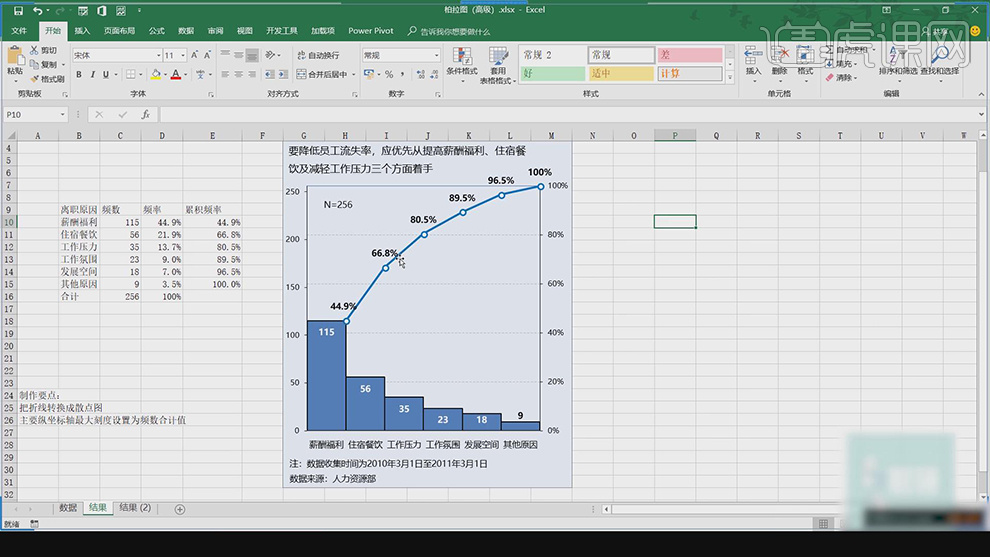
2.选择【频数】数据,点击【排序提醒】,勾选【扩展选定区域】,点击【排序】,将其【从大到小】排列,具体如图示。
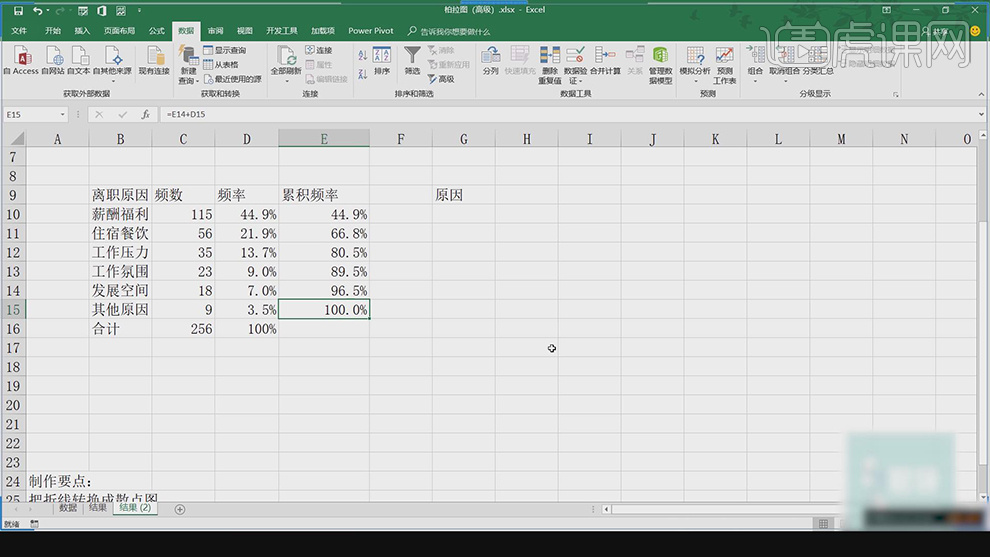
3.选择【频率】单元格数据,【右键】隐藏,选中【数据】,点击【插入】柱形图,调整【图表】大小,具体如图示。
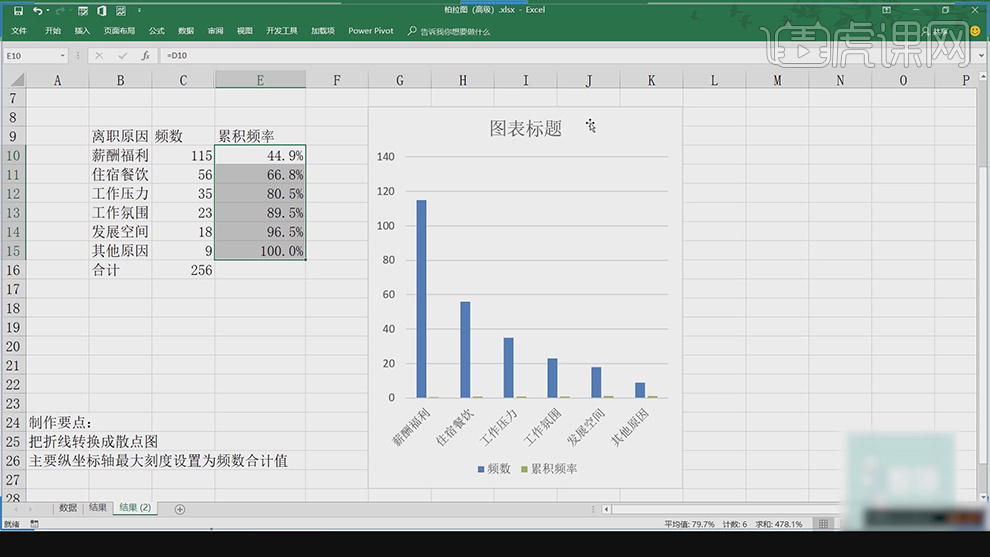
4.点击【格式】,选择【系列“累计频率”】,【右键】设置数据系列格式,勾选【次坐标轴】,具体如图示。
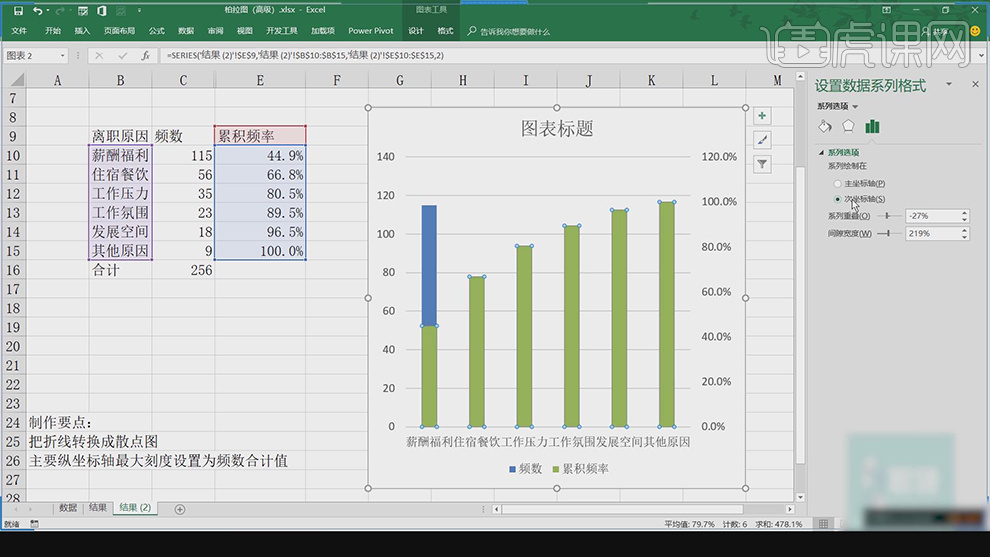
5.【右键】更改系列图表类型,调整【累计频率】XY散点图,具体如图示。
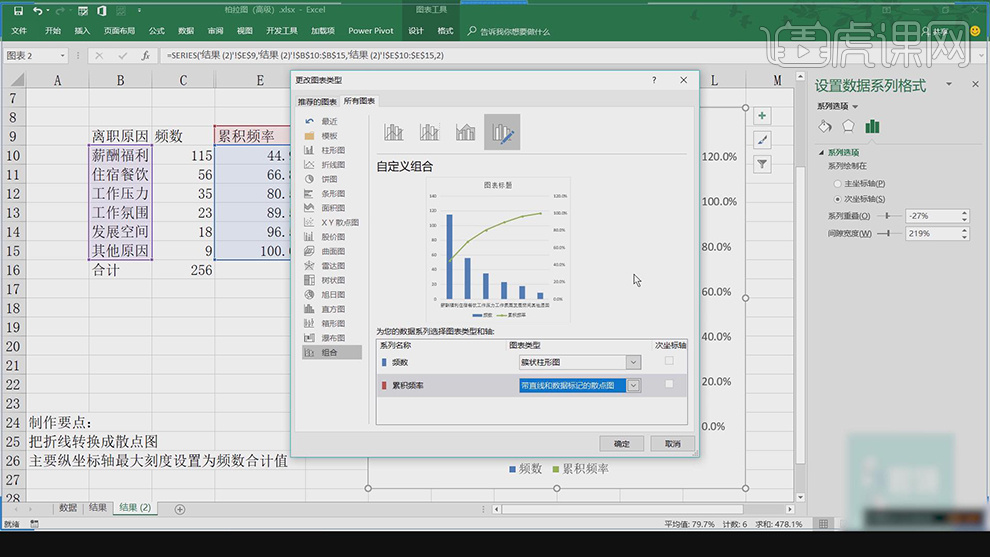
6.点击【图表元素】,勾选【坐标轴】-【次要横坐标轴】,具体如图示。
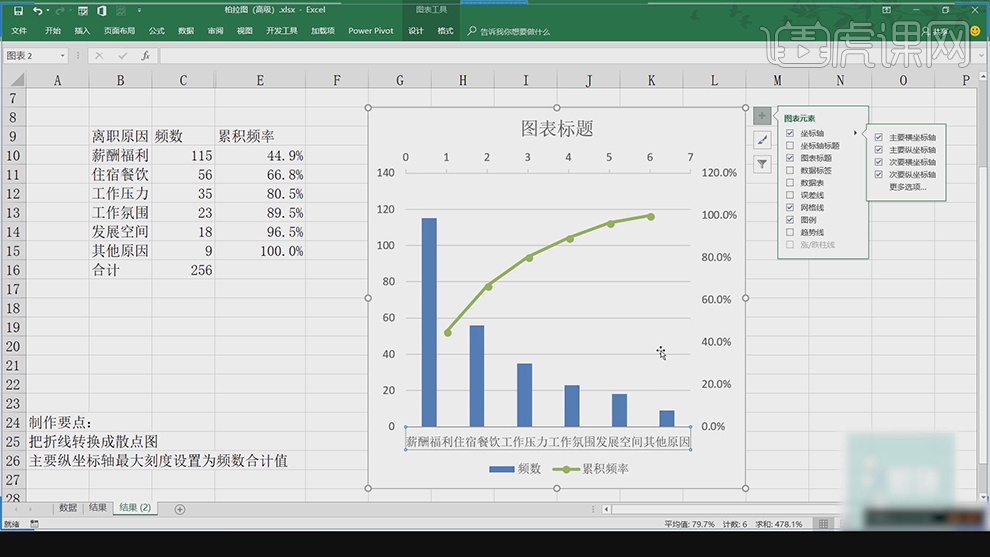
7.点击【设置坐标轴格式】,调整【最大值】256,【最小值】0,具体如图示。
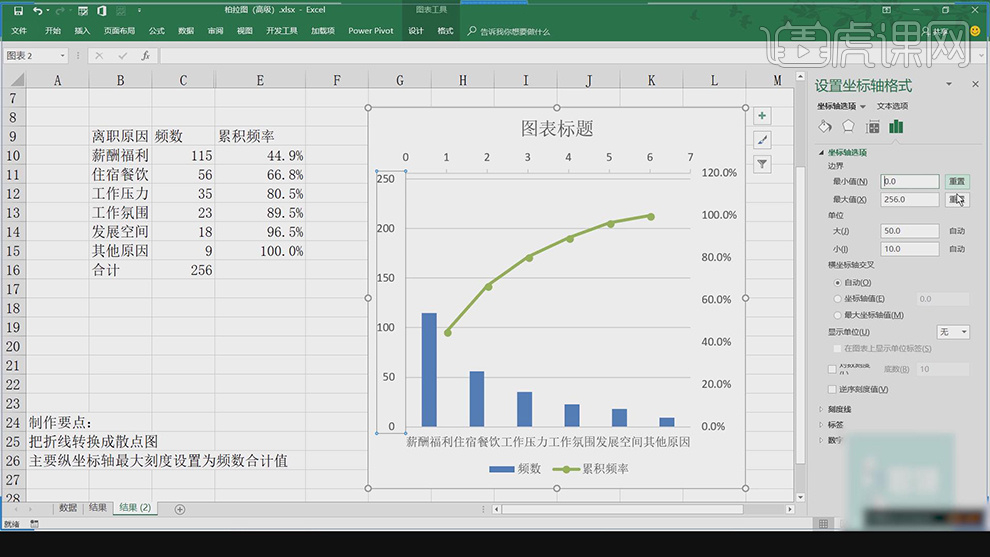
8.选择【顶部坐标轴】,调整【最小值】0,【最大值】6,具体如图示。
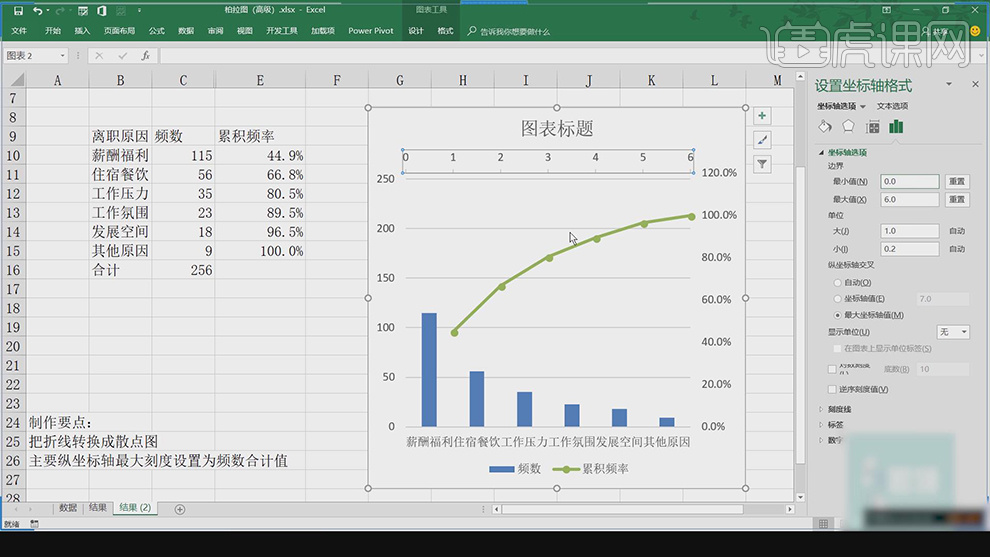
9.选择【右侧坐标轴】,调整【最小值】0,【最大值】1,具体如图示。
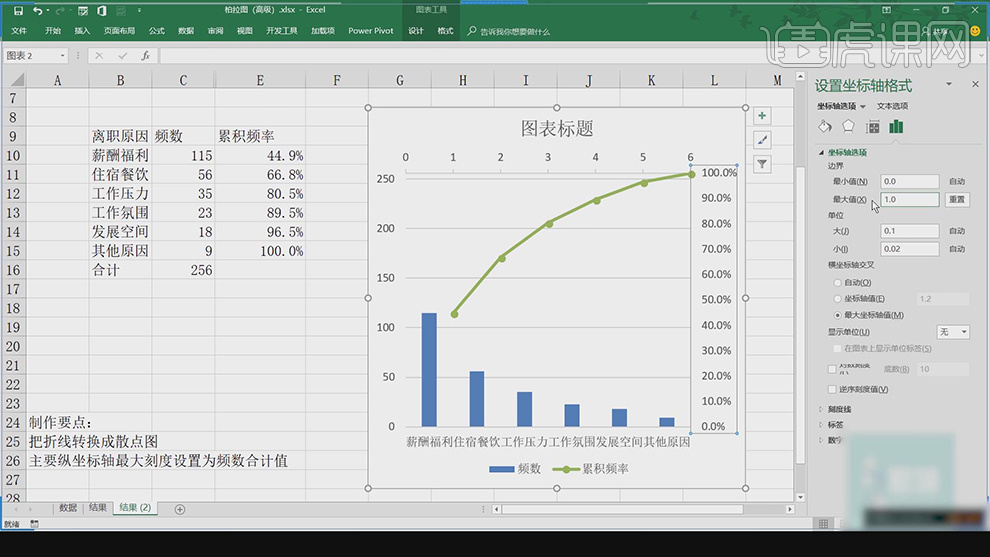
10.点击【系列选项】,调整【系列重叠】-27%。点击【边框】,勾选【实线】,具体如图示。
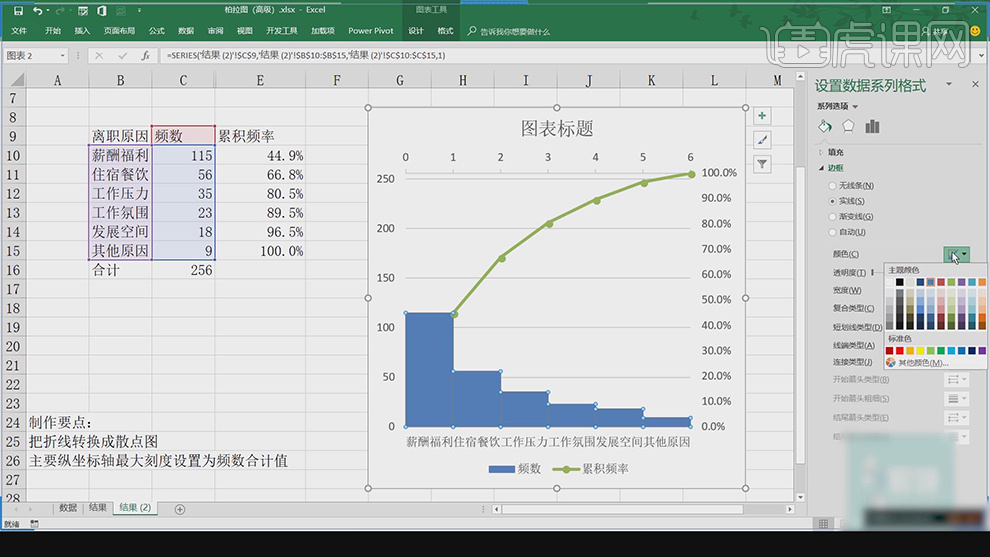
11.点击【图表元素】-【网格线】-【次轴主要水平网格线】与【次轴主要垂直网格线】,具体如图示。
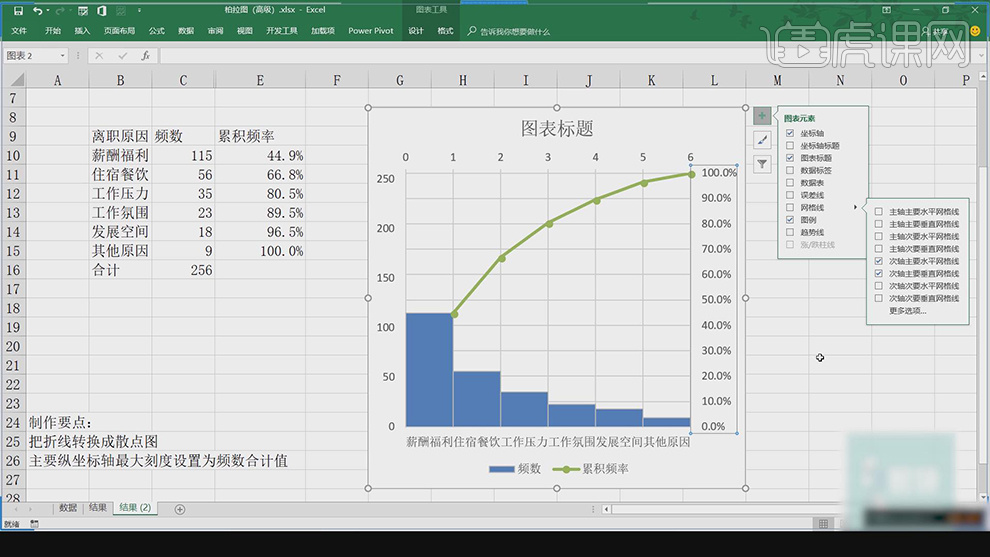
电脑型号:联想小新Air15
系统版本:win10
软件版本:excel2019







